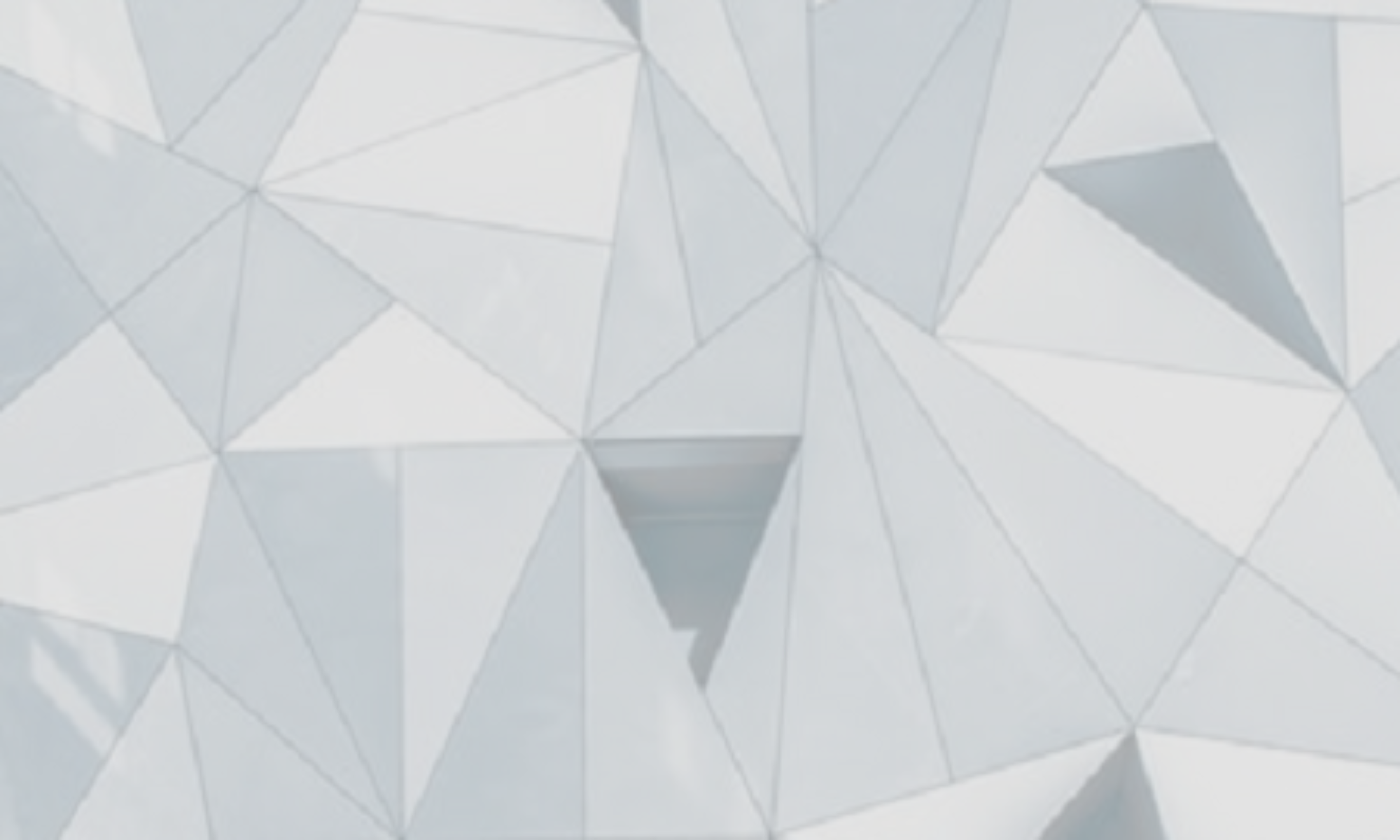皆さん、ユニゾンエアーをプレイしていてラグに悩まされた経験はありませんか?
特にAndroid端末を使っている方は度々ラグが発生しているのではないかと思います。
私もAndroidでしかも古い機種を使っているので、よくラグに悩まされています。
ラグのせいでフルコンボが途切れたときのストレスはなかなかのものですよね。
さらにそれがイベント中だったら目も当てられません。
そこで今回は少しでもラグを改善するために試してみたほうがよいことをまとめてみましたのでご紹介します。
※このページで紹介したことを実践したとしても完全にラグがなくなるわけではありませんのでご了承ください。
少しでもラグが改善されればラッキーぐらいの気持ちで試してみてください。
先にラグが酷いときに試してみたほうが良いことをまとめておくと以下の3つになります。
それぞれについて本記事では解説しています。
ライブ設定を見直す
まずはライブ設定を見直しましょう。
これはすでに試している方も多いかもしれませんが、紹介しておきます。
メニューの中にある「ライブ設定」から設定画面を開きましょう。
主に見直す設定は「ライブ動画」と「スキル演出」です。
ライブ中の負荷を少しでも軽くするために「ライブ動画」は「静止画」に、「スキル演出」は「OFF」にしておきましょう。
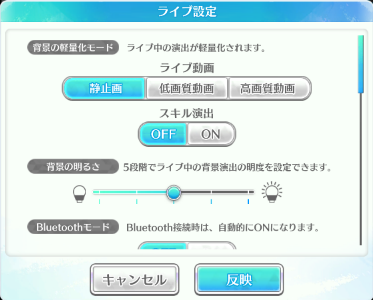
それに加えて私の場合は、音楽とタップ音のズレが気にならないように「サウンドボリューム」の設定で「効果音」を0にしています。
こうすることでタップ音が鳴らなくなります。
最初は少し戸惑うかもしれませんが慣れてしまえば個人的にはむしろタップ音なしのほうがやりやすいです。
ユニゾンエアー以外のアプリを終了する
裏で起動中のアプリがあるとそれだけで端末に負荷がかかってしまい、ラグが発生しやすくなります。
他のゲームなど起動中のアプリがある場合は終了しておきましょう。
Androidの場合だと、画面右下にある四角形のボタンでマルチタスク画面を開き、終了したいアプリを左右どちらかにスライドさせる、もしくは×ボタンで終了することができます。
端末のキャッシュを削除する
キャッシュとは簡単に言うと、よく使うデータを次回以降速く読み込むために一時的に保存されるファイルのことです。
これはサイトを閲覧したりアプリを使っていると自動的に溜まっていきます。
このキャッシュが増えていくと端末の処理速度が遅くなり、ラグが発生しやすくなります。
そのため、ユニゾンエアーをプレイしていてラグが酷いと感じた場合は端末のキャッシュを削除してみましょう。
キャッシュ削除方法
Androidの場合は「設定」→「ストレージ」と移動し、「キャッシュデータ」をタップするとキャッシュの削除が行えます。
※機種によって表示が異なる場合がありますが、「ストレージ」や「内部ストレージ」、「端末容量」などを選択すればOKです。
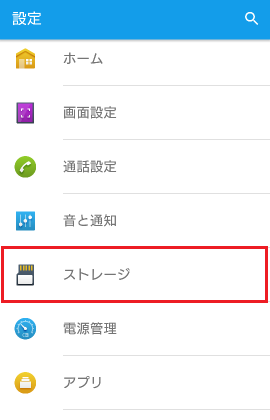
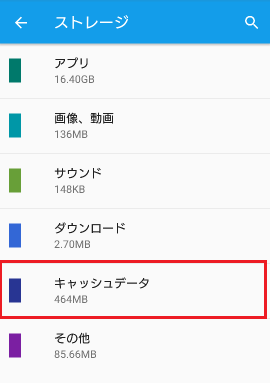
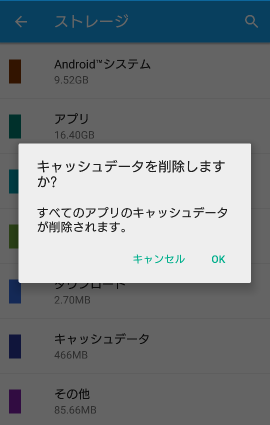
ただし、この方法だとすべてのアプリのキャッシュを一括で削除してしまいますので、個別にキャッシュを削除したい場合はアプリを利用しましょう。
※「設定」→「アプリ」から個別に削除もできますが、キャッシュが溜まってない(もしくは少ししか溜まってない)アプリも表示されるためキャッシュが多いアプリを探すのに手間がかかってしまいます。
アプリを使うことで不要なキャッシュを自動で検知してくれて、そこから選択して削除することができます。
私は「Yahoo!ファイルマネージャー」というアプリを使っています。
キャッシュ削除用にインストールしたわけではないのですが、キャッシュの削除もできるためついでに使っているという感じです。
キャッシュが増えてくると通知してくれるのもありがたいです。
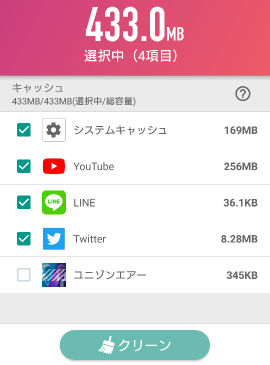
いつもユニゾンエアー以外のキャッシュを削除しています。
他のキャッシュ削除アプリとしては、
・CCleaner
・Clean Master
などがあります。
まとめ
最後に、ラグが酷いときに試したほうが良いことをもう一度まとめると
・ライブ設定を見直す
・裏で起動しているアプリを終了する
・端末のキャッシュを削除する
できるだけストレスなくユニゾンエアーをプレイするためにもラグが酷い場合はこれらの対策を試してみると良いかもしれません。

>>アプリ『日向坂で脳トレ』